Привет, поклонники Android! Мы здесь, чтобы исправить ошибку, с которой столкнулся владелец Galaxy Note8. Ошибка не позволяет использовать приложения “Фонарик” и “Камера”. Если вы столкнулись с «Невозможно включить фонарик. Свет камеры используется камерой »на вашем устройстве Galaxy, проверьте решение для нее ниже.
Проблема: Galaxy Note8 «Невозможно включить фонарик. Свет камеры используется камерой »ошибка
Фонарик Samsung Galaxy Note 8 используется другим приложением и сообщение об ошибке камеры (не работает) Совершенно неожиданно мой фонарик перестал работать несколько дней назад… одновременно с этим перестала работать моя камера. Я перепробовал все варианты, включая последнее средство и «сброс» телефона обратно… Я сделал резервную копию раньше и использовал ее для перезагрузки телефона позже. По-прежнему возникает та же проблема … мгновение назад фонарик работал, а камера вроде как 10 секунд … теперь оба не работают снова с тем же сообщением. Камера используется другим приложением/Предупреждение… Камера неисправна. нажмите “ОК”, и приложение камеры закроется.
НЕ РАБОТАЕТ КАМЕРА на Телефоне ANDROID — ЧТО ДЕЛАТЬ? Samsung, Xiaomi, Honor, Huawei/Ошибка Камеры
Решение . Возникающая ошибка аналогична этой ошибке: невозможно включите фонарик. Свет камеры используется камерой. Любая из этих ошибок означает, что приложение «Фонарик» или «Камера» невозможно использовать, потому что другое приложение использует одно или оба из них. Что вам нужно сделать, чтобы подтвердить то, что мы говорим, так это перезапустить телефон в безопасном режиме. Вот как:
- Выключите устройство.
- Нажмите и удерживайте кнопку питания за пределами экрана с названием модели.
- Когда на экране появится «SAMSUNG», отпустите кнопку питания.
- Сразу после отпускания кнопки питания нажмите и удерживайте кнопку уменьшения громкости.
- Продолжить и удерживайте клавишу уменьшения громкости до тех пор, пока устройство не перезагрузится.
- Безопасный режим отобразится в нижнем левом углу экрана.
- Отпустите клавишу уменьшения громкости, когда вы см. Безопасный режим.
- Проверьте проблему.
В безопасном режиме ваш Note8 будет разрешать работу только сторонним приложениям. Все загруженные приложения будут заблокированы и не смогут работать. Если фонарик или камера нормально работают в безопасном режиме, это означает, что одно из загруженных приложений вызывает проблемы. Это причина, по которой ничего не произошло даже после того, как вы сбросили настройки Note8 до заводских настроек. тот же набор приложений.
Чтобы определить, какое из ваших приложений вызывает проблему, вам необходимо использовать метод устранения. Вот как это сделать:
- Загрузитесь в безопасном режиме.
- Проверьте, нет ли проблемы.
- Как только вы подтвердили, что виновато стороннее приложение, вы можете начать удаление приложений по отдельности. Мы предлагаем вам начать с самых последних добавленных вами.
- После удаления приложения перезагрузите телефон в нормальном режиме и проверьте, нет ли проблемы.
- Если ваш Note8 все еще проблематичен, повторите шаги 1-4.
Источник: digitdocom.ru
Не удается включить фонарик, потому что он используется другим приложением?
Как узнать, какое приложение использует подсветку моей камеры?
От Доступ к главному экрану Dots, коснитесь значка часов, чтобы просмотреть историю. Теперь вы будете видеть цветные точки, когда приложение использует вашу камеру или микрофон. Вот и все. Это приятное маленькое приложение для отслеживания любых приложений, которые могут получать доступ к вашим датчикам в фоновом режиме без вашего разрешения.
Как сделать так, чтобы приложения не занимали фонарик?
Сбросить настройки приложения
Настройки приложения включают разрешения приложений, отключенные приложения, приложения по умолчанию и т. Д. Вот как сбросить настройки приложения: перейдите в «Настройки» телефона и нажмите «Приложения». Теперь нажмите на меню с тремя вертикальными точками в правом верхнем углу и выберите «Сбросить настройки приложения».
Как узнать, какое приложение использует мою камеру Android?
Вы должны иметь возможность сделать это, зайдя в раздел «Приложения» в настройках телефона, нажав кнопку меню и выбрав Разрешения для приложений. Там вы должны увидеть параметр камеры, в котором указано, сколько приложений авторизовано из того, сколько приложений запрашивают его (а также позволяет включать / отключать разрешение индивидуально.
Почему у меня не работают камера и фонарик на android?
Если на Android не работает камера или фонарик, вы можете попробовать очистить данные приложения. Это действие автоматически сбрасывает систему приложения камеры. Перейдите в НАСТРОЙКИ> ПРИЛОЖЕНИЯ И УВЕДОМЛЕНИЯ (выберите «Просмотреть все приложения»)> перейдите к КАМЕРА> ХРАНЕНИЕ> Нажмите, «Очистить данные». Затем проверьте, нормально ли работает камера.
Может ли ваш телефон делать снимки без вашего ведома?
Остерегайтесь пользователей Android: лазейка в мобильной ОС позволяет приложениям делать снимки без ведома пользователей и загружать их в Интернет, как обнаружил исследователь. Затем он мог загружать изображения на удаленный сервер, опять же без ведома пользователя. .
Почему у моего iPhone отключен фонарик?
Как правило, фонарик неактивен, когда камера используется. По сути, это создает конфликт между вспышкой камеры и фонариком. Так что просто выйдите из приложения Camara, фонарик будет включен быстро. Если этот способ не сработал, вы можете перейти к следующему.
Почему у меня не работает фонарик iPhone 12?
Иногда проблема с фонариком, не работающим на iPhone 12 Pro или iPhone 12, связана с к зависанию вспышки в приложении камеры iPhone. Чтобы исправить это, откройте камеру на вашем iPhone> нажмите значок видео, а затем нажмите значок Flash. . Закройте камеру и попробуйте использовать вспышку на вашем iPhone.
Могут ли хакеры видеть вас через камеру вашего телефона?
У большинства из нас есть камера, встроенная в телефон, планшет, ноутбук или настольную веб-камеру, которую мы используем для работы, учебы или виртуального общения. К сожалению, эта привилегия может сделать нас уязвимыми для онлайн-атаки, известной как маскировка. Это когда хакеры удаленно берут под свой контроль вашу веб-камеру.
Моя камера взломана?
Лучший способ узнать, была ли взломана камера вашего телефона, — это используя саму камеру. Затем увеличивайте и уменьшайте масштаб камеры. Если ваша камера сильно зависает, это может быть одним из явных признаков того, что она была взломана.
Может ли кто-нибудь шпионить за вами через камеру вашего мобильного телефона?
Может кто-нибудь шпионить через камеру телефона? Да, за вами могут следить через камеру вашего смартфона. В Интернете можно найти несколько приложений, которые помогают шпионить за кем-то через камеру мобильного телефона.
Что случилось с фонариком на моем телефоне?
Google впервые представил переключатель фонарика с Android 5.0 Lollipop, расположенный прямо в быстрых настройках. Чтобы получить к нему доступ, все, что вам нужно сделать, это потяните панель уведомлений вниз, найдите переключатель и нажмите на него. . Найдите переключатель фонарика и нажмите на него, чтобы включить режим фонарика. Вот и все!
Источник: borismarkin.ru
Невозможно подключить камеру — Закройте другие приложения, которые могут использовать камеру или вспышку
Ошибки в мобильных устройствах бывают разными. Если они связаны с удаленными сервисами, то мы находим причину их возникновения и решаем. Но что делать, если невозможно подключить камеру в Android и появляется сообщение «Закройте другие приложения, которые могут использовать камеру или вспышку». В этой статье мы разберемся в данном вопросе и решим, как устранить дисфункцию.

Устраняем ошибку с камерой в Андроид
Попробуйте для начала просто перезагрузить свое устройство, если вы еще этого не делали. Возможно эта ошибка появилась из-за конфликта установленного ПО. Если она появляется периодически при задействовании видео или фотокамеры, то это может происходить в устройстве Android из-за вируса. Вам необходимо скачать и установить антивирусное программное обеспечение. Затем запустить сканирование устройства.
Если антивирусное ПО не находит вирусов в устройстве, а перезагрузка не дала нужных результатов, необходимо попытаться загрузить устройство в безопасном режиме. Этот режим позволяет включиться смартфон только с самым необходимым набором программ. Если вам удастся войти без сбоев в этом режиме, значит ошибку «Невозможно подключить камеру » вызывает какое-то дополнительно установленное ПО.
Чтобы войти в безопасный режим на Android:

- Отключите смартфон обычным способом — нажмите кнопку питания, пока не появится меню, обычно, из двух пунктов;
- Нажмите «Отключить питание» и удерживайте до тех пор, пока не появится окно для входа в безопасный режим;
Внизу окна будет написано — «безопасный режим». Откройте приложение камеры. Откройте также созданные изображения и просмотрите несколько штук. Чтобы выйти из безопасного режима — просто снова перезагрузите смартфон. Это может быть полезным: что это за программа Gboard.
Проверяем камеру другими приложениями
В интернет магазине Google Play большое количество приложений, которые используют камеру. Попробуйте скачать одно из них и проверить свое устройство. Если в этом приложении проблем с камерой не будет, выполните следующее:
- Откройте настройки своего Android устройства. Это можно сделать при помощи опущенной «шторки», нажав пиктограмму шестеренки. Или в главном меню, выбрав соответствующий пункт;
- Найдите и откройте пункт «Приложения». Выберите здесь вкладку «Все»;
- Отыщите камеру и выберите её;
- Нажмите здесь кнопки «Очистить кэш», а также удалите данные приложения.
Попробуйте теперь открыть свою камеру и проверить наличие ошибки «Закройте другие приложения, которые могут использовать камеру или вспышку».
Удаление всего кэша Android устройства
Если вы открыли камеру, но все равно видите сообщение о том, что невозможно подключить камеру «Закройте другие программы, которые могут использовать вспышку или камеру», нужно выполнить следующее:
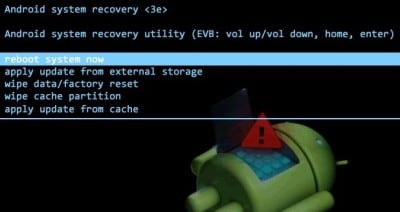
- Нужно открыть режим Recovery. Обычно для этого нужно использовать одновременно кнопки «Power» и увеличения или уменьшения громкости. Нужные клавиши для входа можно посмотреть в документации к вашему устройству;
- Выберите здесь раздел «Wipe cache partition»;
Затем снова перезагрузите смартфон. Когда он включится, попробуйте открыть камеру и проверить её.
Удаление сторонних приложений
В этом способе устранить ошибку с камерой вам необходимо удалить все установленные в устройстве приложения, которые могут использовать камеру. К ним могут относиться официальные приложения от социальных сетей, например, VKontakte. Или клиенты популярных мессенджеров — Whatsapp и другие. Необходимо удалить все сторонние приложения одно за другим. При этом не забывайте проверять, не исчезла ли ошибка.
Даже если проблему удалось решить, не спешите радоваться. Встроенное приложение «Камера» необходимо тщательно протестировать. Переключайте режимы съемки, переключайтесь между камерой и съемкой. Необходимо проверить все настройки, чтобы вы в будущем снова не столкнулись с этой проблемой.
Другие способы устранения ошибки
Если вы используете ОС Android Marshmallow, то необходимо проверить права доступа к проблемному приложению. Если такое разрешение в устройстве отсутствует, вы можете встречать запрос на подтверждения или даже ошибки.

- Откройте настройки вашего устройства;
- Найдите пункт «Приложения»;
- Выберите «Камеры», укажите пункт «Разрешения»;
- Убедитесь, что здесь установлены настройки, разрешающие вам использовать камеру устройства. Если это не так, исправьте настройки.
Если и эти рекомендации вам не помогли, остается еще один метод, который помогает решить большинство проблем с устройствами Android — сброс настроек к значению по умолчанию. Перед этим необходимо перенести все важные файлы с телефона на компьютер или флешку. Если этого не сделать, они будут уничтожены.
- Для устранения ошибки вам необходимо снова открыть настройки, найти здесь пункт «Восстановление и сброс»;
- Выберите в этом разделе пункт «Сброс»;
- Подтвердите свои действия и дождитесь, пока устройство восстановит прежние версии файлов и настроек.
Когда этот процесс завершится, откройте камеру и проверьте, появляется ли ошибка «Закройте другие приложения, которые могут использовать камеру или вспышку».
Источник: easywebscripts.net